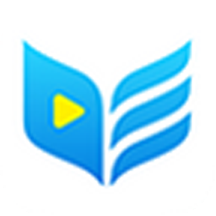教你提前用上微软最新的Windows10X系统
时间:2020-02-17 来源:互联网 浏览量:
另一款折叠屏设备 Surface Neo 则搭载了一款以 Windows Core OS 为核心的全新操作系统 Windows 10X。就在最近,微软也发布了 Microsoft Emulator 和适用于模拟器的 Windows 10X 的镜像以供开发者使用、开发相关的软件。
和模拟机系统不太一样的是,Windows 10X 的镜像可以像普通 Windows 10 镜像那样安装到实体机上,除了 Surface Go,甚至还有人在 MacBook 上 成功安装。经过一天的折腾(也踩了一天的坑),我也终于把 Windows 10X 成功安装到了自己的设备上,写下踩坑的记录以供想折腾的朋友参考。
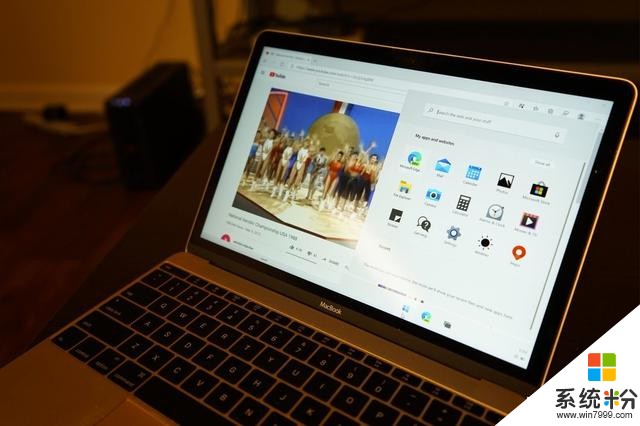
运行 Windows 10X 的 MacBook | 图:The Verge
注意:安装 Windows 10X 需要有一定基础知识和动手能力,有一定风险。
前期准备如果你想借助现有的 Windows 电脑(宿主机)向另一台设备(目标机)安装 Windows 10X,两台设备需要分别满足以下条件。
宿主机:
安装了 Hyper-V 的 Windows10 系统(推荐 21H1,理论上19H1版本也可以但未实测)一个 32GB 左右的 USB 存储设备(已经安装了 PE 系统而且存在 EFI 分区的也可以使用)目标机:
支持 Hyper-V 的 CPU有 DCH 驱动的显卡(可以使用 Microsoft Store 里的 Intel 显卡控制中心或者 NVIDIA 控制面板)主板有 UEFI 固件(关闭安全启动 Secure Boot)一个大于 128GB 的 SSD(根据理论似乎不需要 128G 也可以但是未实测)当然,宿主机与目标也可以机是同一台电脑,确保条件满足即可。不过这里并不建议在你的主力设备上安装 Windows 10X,毕竟尝鲜有风险。最好的办法仍然是找一台不怎么用但符合「目标机」条件的设备。
安装步骤Step 1:获取镜像借助 这个网站 我们可以下载微软商店中的任意 appx 安装包,这里我们把 Windows 10X 模拟器镜像 的链接粘贴进去并进行下载 appx。
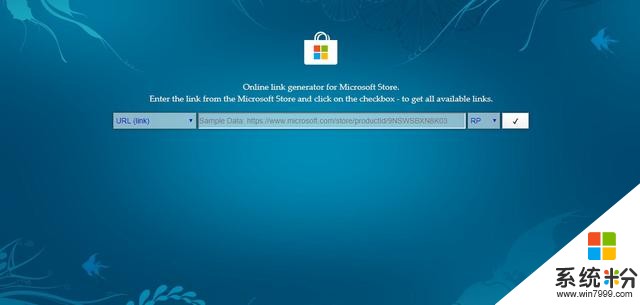
用 7zip 打开刚刚下载的 appx 包,在 content 文件夹里可以看到 Flash.vhdx,这就是我们需要的镜像了,将其解压到需要的路径中,本文以 D:\\WCOS 为例。
Step 2:挂载镜像首先我们通过 PowerShell 挂载刚刚从商店下载到的镜像:
此教程送给各位想要折腾体验的朋友。至此这篇教程彻底结束,体验文我也不知道什么时候能写完……
相关资讯
- 传统笔记本装上微软Windows10X:暂无ISO镜像,无应用多窗口
- 「简讯」iQOO3发布会将于2月25日举办;微软公布Windows10X细节…
- 微软的新系统Windows10X,能为双屏笔电带来什么?
- 从WindowsCE到Windows10X:盘点微软移动端操作系统
- 微软推出全新双屏操作系Windows10X
- 提前感受双屏未来:微软放出Windows10X模拟器下载
- 微软公布Windows10X核心功能:支持UWP/Win32/PWA应用
- 微软承诺Windows10X更新升级过程不超过90秒
- 微软在印度招募高级工程师为Windows10X开发语音控制功能
- 再看微软Windows10X:突出手势操作体验,旧版应用支持更好
最新热门游戏
微软资讯推荐
- 1 好系统重装助手教你隐藏win10系统的回收站
- 2 微软Windows 10 20H1快速预览版18908开始推送
- 3 你用上了吗?微软 Edge 浏览器正式登陆 iOS/Android 平台
- 4开发者对微软VR运动手柄信心十足, 但是仍有局限
- 5微软测试《我的世界》跨平台联机, 暂时只有 PC 和 Android 能体验
- 6微软给纳德拉加薪66%:战略领导力;沃尔沃发布首款纯电动汽车
- 7微软持有超过7万个域名,其中最牛X最值钱的十个,你知道嘛?
- 8与微软机器人“小冰”联合创作为游艇写诗
- 9微软Windows 10推Sets管理窗口:Windows 95以来最大窗口UI变动
- 10win10开机关键错误怎么解决